Novell Vibe OnPrem 3
8 décembre 2010
Novell
®
1 Présentation du produit
Novell Vibe OnPrem 3 propose de nombreuses améliorations par rapport aux versions précédentes de Vibe, aussi bien pour les utilisateurs que pour les administrateurs :
Pour les utilisateurs
Nouvelle interface utilisateur : l'interface utilisateur de Vibe 3 a été repensée en profondeur pour garantir une productivité maximale.
Améliorations de la fonction de recherche de base : la fonction de recherche de base permet désormais d'affiner la recherche par nom de champ, instructions ET/OU, plage de dates, etc.
Pour plus d'informations, reportez-vous à la section « Utilisation de la recherche de base » du manuel
Guide de l'utilisateur de Novell Vibe OnPrem 3
.
Améliorations de la fonction de recherche avancée : lorsque vous effectuez une recherche avancée, vous pouvez désormais indiquer si vous voulez chercher par pertinence ou par date.
Pour plus d'informations, reportez-vous à la section « Utilisation de la recherche avancée » du manuel
Guide de l'utilisateur de Novell Vibe OnPrem 3
.
Profil d'utilisateur étendu : la section Profil d'utilisateur de Vibe 3 a été développée de façon
à rivaliser avec d'autres bases de connaissances professionnelles telles que LinkedIn. Vous pouvez désormais y ajouter davantage d'informations à partager avec vos collègues, comme votre formation, vos qualifications ou vos compétences. Pour plus d'informations, reportezvous à la section « Modification de votre profil » du manuel
Guide de l'utilisateur de Novell
Vibe OnPrem 3
.
Si vous avez modifié la définition du profil d'utilisateur associé à votre site Vibe, ces modifications ne sont pas visibles lorsque vous procédez à la mise à niveau vers Vibe 3. Pour afficher ces modifications, effectuez la procédure de la section « Resetting Your Definitions »
(Réinitialisation de vos définitions) du manuel
Novell Vibe OnPrem 3 Installation Guide
(Guide d'installation de Novell Vibe OnPrem 3).
Boîte de dialogue Aperçu du profil : la boîte de dialogue Aperçu du profil s'affiche lorsque vous cliquez sur l'icône de présence d'un utilisateur. Elle permet de consulter des informations sur l'utilisateur, d'afficher son micro-blogue ou son espace de travail, de suivre l'utilisateur, et bien plus encore.
Si vous avez modifié la définition du profil d'utilisateur associé à votre site Vibe, cette boîte de dialogue n'apparaît pas lorsque vous procédez à la mise à niveau vers Vibe 3. Pour afficher ces modifications, effectuez la procédure de la section « Resetting Your Definitions »
(Réinitialisation de vos définitions) du manuel
Novell Vibe OnPrem 3 Installation Guide
(Guide d'installation de Novell Vibe OnPrem 3).
Amélioration de la fonction de marque pour les espaces de travail et les dossiers : avec
Vibe 3, l'ajout d'une marque personnelle à un dossier ou un espace de travail n'a jamais été aussi aisé. Pour savoir comment créer rapidement une marque personnelle, reportez-vous à la
Novell Vibe OnPrem 3
1
section « Branding a Folder or Workspace » (Choix d'une marque pour un dossier ou un espace de travail) du manuel
Novell Vibe OnPrem 3 Advanced User Guide
(Guide de l'utilisateur avancé de Novell Vibe OnPrem 3).
Intégration d'informations de présence avec Novell Messenger : Vibe 3 permet une intégration étroite avec Novell Messenger, de sorte que vous pouvez utiliser Vibe pour savoir qui est en ligne. Les icônes de présence sont situées en regard du nom de chaque utilisateur dans les entrées de dossier. Cliquez sur l'icône de présence d'un utilisateur pour afficher des informations au sujet de ce dernier, consulter son micro-blogue ou son espace de travail, le suivre, et bien plus encore.
Intégration avec Novell Conferencing : Vibe 3 permet une intégration étroite avec l'application Novell Conferencing, de sorte que vous pouvez lancer une réunion instantanée avec d'autres utilisateurs de Vibe directement depuis l'interface de ce produit. Pour plus d'informations, reportez-vous à la section « Utilisation de Novell Conferencing avec Novell
Vibe » du manuel
Guide de l'utilisateur de Novell Vibe OnPrem 3
.
Contrôles d'accès de niveau entrée : vous pouvez désormais définir des contrôles d'accès au niveau de chaque entrée, différents de ceux définis au niveau du dossier parent. Pour plus d'informations, reportez-vous à la section « Controlling Access to Entries » (Contrôle de l'accès aux entrées) du manuel
Novell Vibe OnPrem 3 Advanced User Guide
(Guide de l'utilisateur avancé de Novell Vibe OnPrem 3).
Suppression des anciennes versions de documents : vous pouvez désormais supprimer les anciennes versions d'un document.
Versions secondaires : vous pouvez désormais suivre les documents à un niveau affiné. Par exemple, au lieu de numéroter les versions d'un document 1, 2, 3, les documents de Vibe peuvent désormais porter des numéros de version 1, 1.2, 2, 2.2, 2.3, etc.
Notes de version : vous pouvez désormais ajouter des notes personnelles à des versions spécifiques d'un document. Pour plus d'informations, reportez-vous à la section « Ajout d'une note au sujet d'un fichier ou d'une version de fichier » du manuel
Guide de l'utilisateur de
Novell Vibe OnPrem 3
.
Pour les administrateurs
Prise en charge de l'authentification Windows : vous pouvez configurer une expérience de type Single Sign-On pour vos utilisateurs lorsque Vibe est exécuté sur un serveur Windows.
Pour plus d'informations, reportez-vous à la section « Configuring Single Sign-On with
Internet Information Services for Windows » (Configuration de la fonction Single Sign-On avec IIS pour Windows) du manuel
Novell Vibe OnPrem 3 Installation Guide
(Guide d'installation de Novell Vibe OnPrem 3).
Marque à l'échelle du site : vous pouvez créer une marque à l'échelle du site et gérer la capacité des utilisateurs à créer des marques individuelles sur les espaces de travail de niveau inférieur. Pour plus d'informations, reportez-vous à la section « Creating a Site-Wide Brand »
(Création d'une marque à l'échelle du site) du manuel
Novell Vibe OnPrem 3 Administration
Guide
(Guide d'administration de Novell Vibe OnPrem 3).
Page d'accueil par défaut : Vibe permet à présent de définir une page d'accueil par défaut qui s'affiche pour tous les utilisateurs lorsqu'ils accèdent au site Vibe. Vous pouvez créer une page d'accueil par défaut distincte à l'attention des visiteurs. Pour plus d'informations, reportez-vous
à la section « Setting a Default Home Page » (Définition d'une page d'accueil par défaut) du manuel
Novell Vibe OnPrem 3 Administration Guide
(Guide d'administration de Novell Vibe
OnPrem 3).
2
Novell Vibe OnPrem 3
Gestion des utilisateurs et des groupes : lorsque vous déplacez ou renommez des utilisateurs et des groupes synchronisés via LDAP, Vibe reconnaît désormais la modification effectuée et conserve l'association entre l'utilisateur/le groupe déplacé ou renommé et le serveur LDAP.
Pour plus d'informations, reportez-vous à la section « LDAP Attribute to Identify User »
(Attribut LDAP pour l'identification des utilisateurs) du manuel
Novell Vibe OnPrem 3
Installation Guide
(Guide d'installation de Novell Vibe OnPrem 3).
Visibilité des utilisateurs : Vibe permet désormais de masquer un ensemble d'utilisateurs pour empêcher qu'un autre ensemble d'utilisateurs ne le voie. Par exemple, cette fonction peut être utile si votre site Vibe comporte des utilisateurs issus de différentes entreprises et que vous souhaitez que chaque utilisateur ne puisse voir que les autres membres relevant de la même société. Pour plus d'informations, reportez-vous à la section « Restricting Groups of Users from
Seeing One Another » (Application d'une restriction visant à empêcher les groupes d'utilisateurs de se voir mutuellement) du manuel
Novell Vibe OnPrem 3 Administration Guide
(Guide d'administration de Novell Vibe OnPrem 3).
Intégration avec Novell Messenger : Vibe 3 permet une intégration étroite avec Novell
Messenger, de sorte que les utilisateurs de Vibe peuvent savoir qui est en ligne. Les icônes de présence sont situées en regard du nom de chaque utilisateur dans les entrées de dossier.
Les administrateurs de Vibe doivent configurer Novell Messenger de façon à ce qu'il fonctionne avec Novell Vibe, selon la procédure décrite à la section « Integrating Novell Vibe
OnPrem with Novell Messenger » (Intégration de Novell Vibe OnPrem avec Novell
Messenger), du manuel
Novell Messenger 2.2 Administration Guide
(Guide d'administration de
Novell Messenger 2.2).
Intégration avec Novell Conferencing : Vibe 3 permet une intégration étroite avec l'application Novell Conferencing, de sorte que vous pouvez lancer une réunion instantanée avec d'autres utilisateurs de Vibe directement depuis l'interface de ce produit. Pour plus d'informations, reportez-vous à la section « Utilisation de Novell Conferencing avec Novell
Vibe » du manuel
Guide de l'utilisateur de Novell Vibe OnPrem 3
.
Les administrateurs de Vibe doivent configurer Novell Messenger de façon à ce qu'il fonctionne avec Novell Conferencing, selon la procédure décrite à la section « Novell
Conferencing » du manuel
Novell Vibe OnPrem 3 Administration Guide
(Guide d'administration de Novell Vibe OnPrem 3).
Utilisation d'une adresse personnalisée pour l'envoi de messages électroniques Vibe :
vous pouvez configurer Vibe de façon à envoyer des messages électroniques et des notifications depuis une adresse spécifique à une zone ou applicable à l'échelle du site. Dans les versions précédentes de Vibe, lorsqu'un utilisateur envoyait un message électronique depuis l'interface Vibe, ce dernier pouvait uniquement être associé à l'utilisateur en question.
Pour plus d'informations, reportez-vous à la section « Configuring Vibe to Send E-Mail
Messages and Notifications from a Custom Address » (Configuration de Vibe pour l'envoi de messages électroniques et de notifications depuis une adresse personnalisée) du manuel
Novell
Vibe OnPrem 3 Administration Guide
(Guide d'administration de Novell Vibe OnPrem 3).
2 Configuration système requise pour Vibe
La configuration système requise pour Novell Vibe 3 (y compris les exigences en matière de périphériques mobiles accédant à l'interface mobile Vibe) est indiquée à la section « Vibe System
Requirements » (Configuration système requise pour Vibe) du manuel
Novell Vibe OnPrem 3
Installation Guide
(Guide d'installation de Novell Vibe OnPrem 3).
Novell Vibe OnPrem 3
3
3 Instructions d'installation sous Linux
1 Vérifiez que le serveur Linux sur lequel vous prévoyez d'installer Novell Vibe présente la configuration système requise.
2 Si un serveur Web est en cours d'exécution sur le serveur Vibe, arrêtez-le et, de préférence, désactivez-le.
3 Créez ou sélectionnez un utilisateur et un groupe Linux nonroot
qui seront les propriétaires des répertoires et fichiers Vibe et qui exécuteront le logiciel Vibe.
4 Téléchargez le logiciel Vibe dans un répertoire temporaire de votre serveur Linux.
5 Dans une fenêtre de terminal, connectez-vous en tant que root en saisissant su -
et le mot de passe de l'utilisateur root
.
6 Dans le répertoire où vous avez téléchargé et extrait le logiciel Vibe, entrez la commande suivante pour démarrer le programme d'installation :
./installer-teaming.linux
Les instructions d'installation complètes sont disponibles dans le manuel
Novell Vibe OnPrem 3
Installation Guide
(Guide d'installation de Novell Vibe OnPrem 3).
4 Instructions d'installation sous Windows
1 Vérifiez que le serveur Windows sur lequel vous prévoyez d'installer Novell Vibe présente la configuration système requise.
2 Loguez-vous au serveur Windows en tant qu'utilisateur disposant de droits d'administrateur.
3 Si un serveur Web est en cours d'exécution sur le serveur Vibe, arrêtez-le et, de préférence, désactivez-le.
4 Téléchargez le logiciel Vibe dans un répertoire temporaire de votre serveur Windows.
5 Dans l'Explorateur Windows, accédez au répertoire dans lequel vous avez téléchargé et extrait le logiciel Vibe, puis double-cliquez sur le fichier installer-teaming.exe
pour lancer le programme d'installation.
Les instructions d'installation complètes sont disponibles dans le manuel
Novell Vibe OnPrem 3
Installation Guide
(Guide d'installation de Novell Vibe OnPrem 3).
5 Problèmes liés à la mise à jour
Section 5.2, « Problèmes de caching lors de la mise à jour d'une ancienne version de Vibe vers
Vibe 3 bêta 5 et version ultérieure », page 5
Section 5.3, « Problèmes lors de la mise à jour d'une ancienne version de Vibe vers Vibe 3 », page 6
Section 5.4, « Problèmes de performances après la mise à jour vers une nouvelle version », page 7
4
Novell Vibe OnPrem 3
5.1 Incompatibilité entre les serveurs d'indexation lors de la mise à jour d'un système haute disponibilité
Lorsque vous mettez à jour votre système Vibe haute disponibilité vers Vibe 3, les enregistrements existants de journal de mises à jour différées deviennent incompatibles les uns avec les autres.
Pour éviter tout problème d'incompatibilité avec les journaux de mises à jour différées lors du passage à Vibe 3, vous devez effacer tous ces journaux avant de procéder à la mise à niveau.
Pour savoir comment effacer les journaux de mises à jour différées, reportez-vous à la section
« Performing Maintenance on a High Availability Lucene Index » (Exécution d'opérations de maintenance sur un serveur d'indexation Lucene haute disponibilité) du manuel
Novell Vibe
OnPrem 3 Administration Guide
(Guide d'administration de Novell Vibe OnPrem 3).
5.2 Problèmes de caching lors de la mise à jour d'une ancienne version de Vibe vers Vibe 3 bêta 5 et version ultérieure
Si vous avez ajusté les performances de votre cache Vibe, il est possible que des problèmes de caching se produisent après la mise à niveau vers Vibe 3, si vous avez modifié l'un des fichiers de configuration suivants :
ehcache-hibernate.xml
(environnement Vibe à serveur unique)
ehcache-hibernate-clustered.xml
(environnement Vibe en grappe)
Vous ne rencontrez des problèmes que si vous avez modifié l'un des deux fichiers ci-dessus, car ceux-ci sont écrasés lors de la mise à niveau de Vibe.
Les problèmes rencontrés varient selon que vous disposez d'un environnement Vibe à serveur unique ou en grappe.
Si vous avez modifié le fichier ehcache-hibernate.xml
dans le but d'optimiser les performances de caching de votre serveur Vibe unique, il se peut que vous constatiez une baisse de ces performances après la mise à niveau de Vibe.
Si vous avez modifié le fichier ehcache-hibernate-clustered.xml
dans le but de configurer votre environnement en grappe, il se peut que vous constatiez que les éléments ajoutés au site Vibe ne sont pas toujours visibles (ou un autre comportement étrange). Cela vient du fait que les informations ne sont plus mises en cache et synchronisées correctement entre les différents serveurs
Vibe.
Pour résoudre les problèmes de caching après une mise à niveau :
1 Modifiez le fichier ehcache-hibernate.xml
ou ehcache-hibernate-clustered.xml
de façon à ce qu'il reflète son état initial, avant la mise à niveau de Vibe.
Les fichiers de résident dans les répertoires suivants :
Linux :
/opt/novell/teaming/apache-tomcat/ webapps/ssf/WEB-INF/classes/config
Windows : c:\Program Files\Novell\Teaming\apache-tomcat\ webapps\ssf\WEB-INF\classes\config
Novell Vibe OnPrem 3
5
Pour savoir à quoi les fichiers ressemblaient avant la mise à niveau de Vibe, vous pouvez vous reporter aux répertoires de sauvegarde, aux emplacements suivants :
Linux :
/opt/novell/teaming/teaming-backup/ ssf/WEB-INF/classes/config
Windows : c:\Program Files\Novell\Teaming\teaming-backup\ ssf\WEB-INF\classes\config
Important : ces fichiers de sauvegarde ne sont à utiliser qu'à titre de référence. Ne remplacez pas totalement le fichier ehcache-hibernate.xml
ou ehcache-hibernate-clustered.xml
par celui figurant dans le répertoire de sauvegarde. Les nouveaux fichiers contiennent de nouveaux paramètres importants qu'il faut impérativement conserver. Vous devez ajouter manuellement les personnalisations qui existaient dans les anciens fichiers.
2 (Facultatif) Si vous disposez d'un environnement Vibe en grappe et devez modifier le fichier ehcache-hibernate-clustered.xml
, assurez-vous que les valeurs des propriétés hostName
, multicastGroupAddress
et multicastGroupPort
sont correctes dans le nouveau fichier ehcache-hibernate-clustered.xml
.
3 Enregistrez les modifications apportées aux fichiers de configuration, puis redémarrez Vibe.
5.3 Problèmes lors de la mise à jour d'une ancienne version de
Vibe vers Vibe 3
« Effacement du cache du navigateur » page 6
« Réinitialisation de vos définitions » page 6
5.3.1 Effacement du cache du navigateur
Lors de la mise à niveau vers Vibe 3, chaque utilisateur ayant employé une version précédente de
Vibe doit effacer le cache de son navigateur (quel que soit le navigateur utilisé), faute de quoi Vibe risque de ne pas s'afficher correctement.
Veillez à transmettre cette information à tous les utilisateurs Vibe de votre système.
5.3.2 Réinitialisation de vos définitions
Divers aspects de l'interface Vibe ont été repensés et améliorés dans Vibe 3. Certaines de ces améliorations concernent les entrées, les dossiers, les profils utilisateur ou encore les espaces de travail utilisateur. Si vous avez personnalisé ces différents éléments de Vibe, vous devez réinitialiser vos définitions pour bénéficier des améliorations de Vibe 3. Pour plus d'informations, reportez-vous
à la section « Resetting Your Definitions » (Réinitialisation de vos définitions) du chapitre
« Updating from Novell Teaming 2.1 to Novell Vibe 3 » (Mise à jour de Novell Teaming 2.1 vers
Novell Vibe 3) dans le manuel
Novell Vibe OnPrem 3 Installation Guide
(Guide d'installation de
Novell Vibe OnPrem 3).
6
Novell Vibe OnPrem 3
5.4 Problèmes de performances après la mise à jour vers une nouvelle version
Après avoir mis à niveau votre système Vibe vers une nouvelle version, vous rencontrez des problèmes de performances lorsque vous parcourez le système pour la première fois. Cela vient du fait qu'après une mise à niveau, Vibe doit compiler les pages JSP.
Ces problèmes de performances disparaissent dès la deuxième visite du site Vibe.
6 Problèmes d'installation
Section 6.1, « Les serveurs Vibe et Lucene doivent utiliser le même JDK », page 7
Section 6.2, « Restrictions de caractères dans les noms d'utilisateur et les mots de passe », page 7
Section 6.6, « Nom de la base de données par défaut », page 9
Section 6.7, « Restrictions au niveau de la prise en charge des applets », page 9
Section 6.8, « Prise en charge de la modification à la volée pour les utilisateurs Mac », page 9
Section 6.9, « Prise en charge du système NFS », page 10
Section 6.10, « Problème de pare-feu sous Windows Server 2008 », page 10
Section 6.11, « Dépendance du JDK pour les connexions SSL aux serveurs WebDAV », page 10
Section 6.12, « Mise à jour de Visual C++ Redistributable Package sous Windows », page 11
Section 6.13, « Installation sur un système d'exploitation Linux à double octet », page 11
Section 6.14, « Compatibilité avec Access Manager », page 12
6.1 Les serveurs Vibe et Lucene doivent utiliser le même JDK
Si Vibe et l'index Lucene s'exécutent sur des serveurs distincts, vous devez utiliser le même JDK pour les deux serveurs. L'utilisation de JDK différents perturbe le comportement du système rendant impossible, par exemple, la création d'entrées d'agenda.
6.2 Restrictions de caractères dans les noms d'utilisateur et les mots de passe
N'utilisez pas de caractères étendus ou à double octet dans les noms d'utilisateur et les mots de passe de Novell Vibe. Cela englobe les noms d'utilisateur et mots de passe synchronisés dans Vibe à partir d'un annuaire LDAP.
Novell Vibe OnPrem 3
7
Cette restriction est due au système Spring Security (http://static.springframework.org/springsecurity/site) Open Source auquel Vibe fait appel pour l'authentification, en association avec les différentes méthodes d'authentification ( de base (http://en.wikipedia.org/wiki/
Basic_access_authentication) et par formulaire (http://en.wikipedia.org/wiki/
Form_based_authentication) ) utilisées par les services Web et WebDAV, ainsi que par des produits
Single Sign-On tels que Novell Authentication Manager. Seuls les caractères ASCII sont correctement interprétés dans toutes les combinaisons.
6.3 Restrictions de caractères dans les noms d'utilisateur pour le login et la synchronisation LDAP
Les noms d'utilisateur LDAP qui contiennent des caractères spéciaux ( / \ * ? " < > : | ) ne peuvent pas être utilisés comme noms d'utilisateur Novell Vibe. Si votre annuaire LDAP inclut des noms d'utilisateur contenant ces caractères, ils sont bel et bien synchronisés avec le site Vibe, mais les utilisateurs correspondants ne peuvent pas se loguer.
En effet, ces caractères ne peuvent pas apparaître dans un nom d'utilisateur Vibe car ce dernier devient le titre de l'espace de travail de l'utilisateur, lequel devient à son tour un élément du chemin hiérarchique qui mène à l'espace de travail. Ces caractères ne sont pas autorisés dans les noms de chemin Linux et Windows.
6.4 Restrictions de caractères dans le nom du répertoire d'installation du logiciel
N'utilisez pas de caractères étendus ou à double octet dans le nom du répertoire d'installation du fichier Novell Vibe. L'emplacement par défaut du logiciel Vibe est :
Linux :
Windows :
/opt/novell/teaming c:\Program Files\Novell\Teaming
6.5 Restrictions de caractères dans le nom du répertoire de l'espace de stockage des fichiers
N'utilisez pas de caractères étendus ou à double octet dans des noms de répertoire figurant dans le chemin d'accès à l'espace de stockage des fichiers Novell Vibe. L'emplacement par défaut du répertoire racine de l'espace de stockage des fichiers est le suivant :
Linux :
Windows :
/var/opt/novell/teaming c:\Novell\Teaming
Les visionneuses Oracle Outside In, utilisées afin de rendre différents types de fichiers en HTML pour les afficher sur le site Vibe et les indexer, ne prennent pas en charge les noms de répertoire qui incluent des caractères étendus ou à double octet.
8
Novell Vibe OnPrem 3
6.6 Nom de la base de données par défaut
Si le programme d'installation de Novell Vibe crée pour vous la base de données Vibe, celle-ci se nomme sitescape
. Ce nom de base de données est actuellement codé en dur dans les scripts de création de base de données utilisés par le programme d'installation. Il fait référence au nom de la société qui, auparavant, détenait le logiciel Vibe.
Si vous souhaitez que la base de données Vibe porte un autre nom, vous pouvez modifier le script de création de base de données, puis l'exécuter manuellement avant de lancer le programme d'installation de Vibe. Si vous procédez de cette manière, vous devez également mettre à jour l'URL
JDBC lorsque vous exécutez le programme d'installation de Vibe.
Important : il est déconseillé de modifier le nom de la base de données Vibe.
6.7 Restrictions au niveau de la prise en charge des applets
Les applets ne sont pas prises en charge dans les environnements suivants :
Safari sous Mac
Firefox 64 bits sur un système doté d'un environnement Java Runtime (JRE) antérieur à la version 1.6.0_12
Sur un système d'exploitation 64 bits, la mise à jour vers JRE 1.6.0.12 ou version ultérieure permet aux applets de fonctionner.
Par exemple, le glisser-déplacer de plusieurs fichiers depuis le Bureau, le collage de fichiers depuis le Bureau, la modification à la volée et l'affichage graphique dans l'éditeur de workflow ne fonctionnent pas si les applets ne sont pas prises en charge.
6.8 Prise en charge de la modification à la volée pour les utilisateurs Mac
Pour les utilisateurs Mac, Vibe recherche OpenOffice.org dans le répertoire suivant de leur poste de travail :
/Applications/OpenOffice.org.app
Si l'emplacement standard d'OpenOffice.org est différent dans votre entreprise, vous pouvez reconfigurer Vibe afin qu'il recherche ce logiciel à l'emplacement de votre choix.
1 Accédez au répertoire suivant :
Linux :
/opt/novell/teaming/apache-tomcat-version/ webapps/ssf/WEB-INF/classes/config
Windows : c:\Program Files\Novell\Teaming\apache-tomcat-version\ webapps\ssf\WEB-INF\classes\config
2 Ouvrez le fichier ssf.properties
dans un éditeur de texte.
3 Recherchez le groupe de lignes qui commence comme suit : edit.in.place.mac.editor
Novell Vibe OnPrem 3
9
4 Copiez ce groupe de lignes dans le presse-papiers de votre éditeur de texte.
5 Ouvrez le fichier ssf-ext.properties
situé dans le même répertoire que le fichier ssf.properties
.
6 Collez le groupe de lignes copié précédemment à la fin du fichier ssf-ext.properties
.
7 Modifiez l'emplacement du logiciel OpenOffice.org pour qu'il corresponde à celui au sein de votre entreprise.
8 Enregistrez, puis fermez le fichier ssf-ext.properties
.
9 Fermez le fichier ssf.properties
sans l'enregistrer.
10 Arrêtez Vibe puis redémarrez-le afin que le nouvel emplacement prenne effet sur votre site
Vibe.
6.9 Prise en charge du système NFS
Les montages du système de fichiers NFS sont pris en charge pour placer l'espace de stockage des fichiers Vibe sur un serveur distant à partir duquel Vibe s'exécute. En revanche, ils ne le sont pas pour le placement de l'index Lucene sur un serveur distant à partir duquel le serveur d'indexation
Lucene s'exécute.
6.10 Problème de pare-feu sous Windows Server 2008
Sous Windows Server 2008 R2, le pare-feu est activé par défaut et les ports 80 et 443 sont bloqués.
Vibe ayant besoin de ces ports, il doit être défini comme programme autorisé sur votre serveur
Windows.
Pour préparer votre machine Windows Server 2008 en vue de son utilisation avec Vibe :
1 Dans le Panneau de configuration, double-cliquez sur Pare-feu Windows.
2 Cliquez sur Autoriser un programme via le Pare-feu Windows.
3 Ouvrez les ports que Vibe doit utiliser via le pare-feu :
3a Cliquez sur Ajouter un port.
3b Dans le champ Nom, spécifiez un nom descriptif pour le port HTTP utilisé par Vibe pour les connexions non sécurisées.
3c Dans le champ Port, spécifiez 80.
3d Cliquez sur OK.
3e Répétez les opérations de l'
Étape 3a à l' Étape 3d pour le port HTTP sécurisé 443.
4 Une fois les deux ports définis, cliquez sur OK dans la boîte de dialogue Paramètres du parefeu Windows pour autoriser Vibe à communiquer via le pare-feu sur ces ports.
6.11 Dépendance du JDK pour les connexions SSL aux serveurs WebDAV
Si vous voulez utiliser une connexion SSL entre votre site Novell Vibe et un serveur WebDAV qui dispose d'un certificat auto-signé et non d'un certificat fourni par une autorité de certification, vous devez utiliser le JDK de Sun. La fonctionnalité existante de Vibe pour la gestion des certificats autosignés n'est pas compatible avec la manière dont le JDK d'IBM traite les certificats auto-signés.
10
Novell Vibe OnPrem 3
6.12 Mise à jour de Visual C++ Redistributable Package sous
Windows
Novell Vibe utilise la technologie de visionneuse Oracle Outside In 8.3.0 pour afficher des images et des documents sur le site Vibe et indexer ces derniers. Cette technologie repose sur le Support
Pack 1 de Microsoft Visual C++ 2005 Redistributable Package. Si le serveur Windows sur lequel vous installez Vibe ne dispose pas encore de la dernière version de Visual C++ Redistributable
Package, vous devez préalablement l'installer pour que votre site Vibe puisse fonctionner correctement. La version requise de Visual C++ Redistributable Package est disponible à l'adresse suivante :
Microsoft Visual C++ 2005 SP1 Redistributable Package (x86) (http://www.microsoft.com/ downloads/details.aspx?familyid=200B2FD9-AE1A-4A14-984D-
389C36F85647&displaylang=en)
Microsoft Visual C++ 2005 SP1 Redistributable Package (x64) (http://www.microsoft.com/ downloads/details.aspx?familyid=EB4EBE2D-33C0-4A47-9DD4-
B9A6D7BD44DA&displaylang=en)
Pour plus d'informations, reportez-vous à la section New Dependency for Outside In 8.2.0 and
Newer Versions, Windows Products Only (Nouvelle dépendance pour Outside In 8.2.0 et les versions plus récentes, produits Windows uniquement) (ID de document 468895.1) sur le site Web du support
Oracle (http://www.oracle.com/support) . Un login au site du support Oracle est nécessaire pour pouvoir accéder au document de support.
6.13 Installation sur un système d'exploitation Linux à double octet
Sous Linux, le programme d'installation de Novell Vibe n'accepte actuellement pas les entrées à double octet dans les champs de saisie.
Pour contourner cette limite :
1 Copiez le fichier sample-installer.xml
pour créer un fichier installer.xml
.
2 Ouvrez le fichier installer.xml
dans un éditeur de texte.
3 Pour une installation de base :
3a Dans la section
Réseau
, spécifiez vos paramètres pour les champs suivants : name= port= listenPort= securePort= secureListinPort= shutdownPort= ajpPort= keystoreFile=
3b Dans la section
Base de données
, spécifiez vos paramètres pour les champs suivants pour le type de base de données que vous envisagez d'utiliser : username= password=
3c Dans la section
InternalInboundSMTP
, spécifiez vos paramètres pour les champs suivants dans la sous-section concernant SMTP ou SMTPS sécurisé :
Novell Vibe OnPrem 3
11
mail.smtp.host= mail.smtp.user= mail.smtp.password= mail.smtp.port=
3d Dans la section
Entrant
, spécifiez vos paramètres pour les champs suivants dans la soussection concernant POP3 ou POP3S sécurisé, ou encore IMAP ou IMAPS sécurisé : mail.pop3.host= mail.pop3.user= mail.pop3.password= mail.pop3.port= mail.imap.host= mail.imap.user= mail.imap.password= mail.imap.port=
4 Pour une installation avancée, spécifiez des paramètres supplémentaires au besoin.
5 Enregistrez le fichier installer.xml
, puis quittez l'éditeur de texte.
6 Exécutez le programme d'installation de Vibe.
Les paramètres spécifiés dans le fichier installer.xml
s'affichent comme valeurs par défaut lorsque vous procédez à l'installation.
6.14 Compatibilité avec Access Manager
Pour une utilisation efficace de Novell Vibe en association avec Novell Access Manager, la version 3.1 SP1 IR1 de ce dernier est requise. Elle est disponible sur le site Web de téléchargement
Novell (http://download.novell.com) .
7 Problèmes liés à Vibe
Section 7.1, « Problème lié à la synchronisation LDAP », page 13
Section 7.2, « Limite de la copie d'espace de travail », page 13
Section 7.3, « Limitation de l'importation/exportation », page 14
Section 7.5, « Problème de suppression de fichiers avec MySQL », page 14
Section 7.6, « Problème de renommage de fichiers lors de l'utilisation de WebDAV », page 15
Section 7.7, « Fichiers protégés par mot de passe », page 15
Section 7.8, « Limite de la structure des dossiers en miroir », page 15
Section 7.9, « Limite du contrôle de version des dossiers en miroir », page 15
Section 7.10, « Problèmes liés au rapport de licence », page 15
Section 7.11, « Attribut Date dans les entrées et vues personnalisées », page 15
Section 7.12, « Opération de glisser-déplacer à partir d'un message GroupWise », page 16
Section 7.13, « Problème lié à l'intégration de GroupWise », page 16
Section 7.14, « Limite de Firefox lors de l'envoi d'un message électronique », page 17
12
Novell Vibe OnPrem 3
Section 7.16, « Problèmes liés à WebDAV et la modification à la volée avec Microsoft
Windows Vista et Microsoft Office », page 17
Section 7.17, « Problèmes liés à WebDAV et la modification à la volée sous Windows 7 », page 18
Section 7.18, « Problème lié aux URL WebDAV sous Windows Vista et Windows 7 », page 19
Section 7.19, « Restrictions WebDAV sous Mac », page 19
Section 7.21, « Problème lié au quota de données avec OpenOffice.org », page 20
Section 7.22, « Erreur de conversion HTML sous SLES 10 SP3 », page 20
7.1 Problème lié à la synchronisation LDAP
Si vous créez des utilisateurs Novell Vibe en les important à partir d'un annuaire LDAP et que tous les utilisateurs de cet annuaire n'apparaissent pas dans Vibe, vous rencontrez peut-être l'un des problèmes suivants :
Votre annuaire LDAP n'utilise peut-être pas un attribut d'utilisateur cohérent ( uid
ou cn exclusivement). Répétez le processus de synchronisation LDAP et utilisez l'autre attribut d'utilisateur. Les utilisateurs manquants doivent alors apparaître dans Vibe.
Si vous avez sélectionné cn
et configuré différents contextes pour rechercher des utilisateurs alors que plusieurs utilisateurs portent le même nom, seule la première instance du nom d'utilisateur multiple est synchronisée dans Vibe.
Pour éviter tout problème au niveau de la synchronisation LDAP, il est recommandé de spécifier un attribut LDAP identifiant l'utilisateur de façon unique. Pour plus d'informations, reportez-vous à la section « LDAP Attribute to Identify User » (Attribut LDAP pour l'identification des utilisateurs) du chapitre « LDAP Connections » (Connexions LDAP) dans le manuel
Novell Vibe OnPrem 3
Installation Guide
(Guide d'installation de Novell Vibe OnPrem 3).
7.2 Limite de la copie d'espace de travail
Lorsque vous copiez un espace de travail, les définitions personnalisées de formulaires et de workflows de ce dernier ne sont pas transférées dans la copie. Vous pouvez contourner cette limite en déplaçant les définitions vers un niveau supérieur dans l'arborescence de l'espace de travail.
1 Accédez au dossier dans l'espace de travail d'origine où se trouvent les définitions.
2 Dans la barre d'outils Espace de travail, cliquez sur Gérer > Concepteurs de formulaires et de
vues.
3 Développez l'arborescence Concepteurs de formulaires et de vues, puis cliquez sur la définition
à déplacer.
4 Dans la zone des propriétés de la définition, cliquez sur Déplacer cette définition pour faire apparaître l'arborescence de l'espace de travail et des dossiers de votre site Vibe, puis développez cette dernière afin d'afficher une destination appropriée pour la définition.
Novell Vibe OnPrem 3
13
Pour que la définition soit disponible dans la copie de l'espace de travail d'origine, déplacez-la vers un emplacement de l'arborescence situé au-dessus de l'espace de travail d'origine et de sa copie.
Pour que la définition soit disponible sur l'ensemble du site Vibe, déplacez-la vers la racine de l'arborescence de l'espace de travail et des dossiers.
5 Pour déplacer la définition, sélectionnez la destination, puis cliquez sur OK.
6 Cliquez sur Fermer deux fois pour revenir à la page principale de Vibe.
7 Vérifiez que la définition est désormais disponible dans la copie de l'espace de travail.
8 Répétez cette procédure pour chaque définition qui doit être disponible dans l'espace de travail copié.
7.3 Limitation de l'importation/exportation
Lorsque vous exportez un espace de travail ou un dossier qui contient des liens vers des entrées, dossiers ou espaces de travail externes, les données cibles vers lesquelles pointent les liens externes ne sont pas exportées. Les références aux cibles externes sont bien exportées, mais pas les données externes, car la hiérarchie à l'emplacement d'importation n'accepte probablement pas de données qui ne font pas partie de l'espace de travail ou du dossier exporté.
7.4 Les noms de fichier contenant des caractères à double octet changent lors de la création d'un fichier ZIP
Lorsque vous utilisez Vibe 3 pour créer un fichier
ZIP
à partir de fichiers dont le nom contient des caractères à double octet, les noms des fichiers téléchargés s'affichent sous la forme
_fichier1
,
_fichier2
,
_fichier3
, etc. Cela vient du fait que la fonctionnalité de fichier
ZIP
de Java n'est pas capable de créer des noms de fichier contenant des caractères à double octet.
Dans Vibe, les fichiers restent inchangés.
Pour plus d'informations sur le téléchargement de fichiers dans Vibe, reportez-vous à la section
« Téléchargement de fichiers » du manuel
Guide de l'utilisateur de Novell Vibe OnPrem 3
.
7.5 Problème de suppression de fichiers avec MySQL
Si vous utilisez MySQL, vous risquez d'obtenir l'erreur suivante lorsque vous téléchargez des fichiers, puis les supprimez : class org.hibernate.exception.GenericJDBCException
Cannot release connection
Cela est dû à une défectuosité de MySQL (http://bugs.mysql.com/bug.php?id=45357) . Pour résoudre ce problème, effectuez la mise à jour de MySQL vers la version 5.1.40 (http:// dev.mysql.com/downloads/mysql) .
14
Novell Vibe OnPrem 3
7.6 Problème de renommage de fichiers lors de l'utilisation de
WebDAV
Lorsque vous renommez un fichier Vibe par le biais d'un client WebDAV, seul le fichier joint est renommé. En revanche, le titre de l'entrée de dossier Vibe à laquelle le fichier est associé n'est pas renommé.
Cela est dû à la fonctionnalité, récemment ajoutée dans Vibe, qui permet de spécifier le titre de votre choix lorsque vous créez une entrée de fichier, quel que soit le nom du fichier associé. Auparavant, le titre de toutes les entrées de fichier était le même que le nom du fichier associé.
7.7 Fichiers protégés par mot de passe
Les fichiers qui ont été protégés par un mot de passe dans l'application où ils ont été créés ne peuvent pas être consultés sur le site Novell Vibe. Ce paramètre fonctionne selon les dispositions prévues.
7.8 Limite de la structure des dossiers en miroir
Vous ne pouvez pas utiliser la fonction Déplacer ce dossier de Novell Vibe pour déplacer un dossier de fichiers en miroir au sein d'un autre dossier de fichiers en miroir.
7.9 Limite du contrôle de version des dossiers en miroir
Si vous modifiez un fichier dans un dossier en miroir puis vérifiez l'historique de version, seule la dernière version du fichier s'affiche et peut être modifiée à partir de l'emplacement en miroir. Ce paramètre fonctionne comme prévu. Le contrôle de version des documents n'est actuellement pas disponible dans les dossiers en miroir.
7.10 Problèmes liés au rapport de licence
Vous pouvez consulter l'utilisation actuelle des licences Novell Vibe en cliquant sur l'icône
Administration, puis sur l'option Rapport de licence de la section Rapports. Le rapport de licence compte pour l'instant trois utilisateurs locaux internes (
_emailPostingAgent
,
_jobProcessingAgent
et _synchronizationAgent) comme utilisateurs LDAP. Ces utilisateurs internes ne sont pas pris en compte dans l'utilisation des licences Vibe. Le rapport inclut également des utilisateurs LDAP avec les utilisateurs locaux.
7.11 Attribut Date dans les entrées et vues personnalisées
Si vous utilisez l'attribut Date dans une entrée ou une vue personnalisée, il se peut que les utilisateurs relevant d'autres fuseaux horaires voient une date différente de la vôtre.
Novell Vibe enregistre la date comme correspondant à minuit de la date sélectionnée dans le fuseau horaire de l'utilisateur Vibe en GMT. Par exemple, le 13 janvier 2010 dans le fuseau horaire des
Rocheuses est enregistré comme GMT-7:00 (20100113T0700). Cela ne pose pas de problème pour les personnes situées dans le même fuseau. En revanche, pour celles dont le fuseau horaire est différent, minuit selon l'heure normale des Rocheuses peut correspondre à un autre jour dans leur fuseau horaire. Ce décalage sera résolu dans une prochaine version.
Novell Vibe OnPrem 3
15
7.12 Opération de glisser-déplacer à partir d'un message
GroupWise
Dans le client GroupWise, vous ne pouvez pas faire glisser un fichier joint à un message GroupWise pour le déplacer dans une fenêtre de glisser-déplacer Novell Vibe qui s'ouvre lorsque vous cliquez sur Ajouter le fichier au dossier dans la barre d'outils Entrée de dossier. Vous devez d'abord enregistrer la pièce jointe, puis glisser-déplacer le fichier enregistré vers la fenêtre de glisserdéplacer.
7.13 Problème lié à l'intégration de GroupWise
Pour accéder à un site Novell Vibe à partir du client GroupWise Windows, le paramétrage de l'heure sur le poste de travail de l'utilisateur GroupWise doit correspondre à celui du serveur Vibe à cinq minutes près. Si l'écart est plus important, la tentative de contact du site Vibe effectuée par le client
GroupWise expire. Si possible, redéfinissez l'heure du serveur ou du poste de travail sur l'heure correcte.
Si la différence d'heure est nécessaire à votre configuration système, vous pouvez modifier le paramètre de timeout pour les services Web tels que GroupWise qui s'authentifient auprès du site
Vibe via WS-Security (http://en.wikipedia.org/wiki/Web_Services_Security) .
1 Faites une copie de sauvegarde du fichier suivant :
répertoire_teaming/webapps/ssf/WEB-INF/server-config.wsdd
2 Ouvrez le fichier server-config.wsdd
dans un éditeur de texte.
3 Recherchez la section suivante :
<handler type="java:org.apache.ws.axis.security.WSDoAllReceiver">
<parameter name="passwordCallbackClass" value="org.kablink.teaming.remoting.ws.security.PWCallback"/>
<parameter name="action" value="UsernameToken Timestamp"/>
</handler>
4 Insérez un paramètre timeToLive
avec une valeur de timeout élevée (par exemple, 86400 pour
24 heures).
<handler type="java:org.apache.ws.axis.security.WSDoAllReceiver">
<parameter name="passwordCallbackClass" value="org.kablink.teaming.remoting.ws.security.PWCallback"/>
<parameter name="action" value="UsernameToken Timestamp"/>
<parameter name="timeToLive" value="86400"/>
</handler>
5 Répétez l' Étape 3 et l' Étape 4
pour la seconde instance de la section dans le fichier serverconfig.wsdd
.
6 Enregistrez le fichier server-config.wsdd
, puis redémarrez le serveur.
Cette modification apportée à la configuration affecte l'ensemble des applications clientes qui s'authentifient auprès du serveur via WS-Security, pas seulement GroupWise.
16
Novell Vibe OnPrem 3
7.14 Limite de Firefox lors de l'envoi d'un message
électronique
Si vous envoyez un message électronique à partir du site Novell Vibe et que le champ Ajouter des
adresses électroniques contient une erreur typographique ou un destinataire non valide , une erreur s'affiche, accompagnée d'un bouton Revenir à la page précédente. Dans Firefox, vous revenez à la page Envoyer un message électronique, mais le contenu du message est perdu. Dans Internet
Explorer, le contenu du message est conservé.
Si vous utilisez Firefox pour envoyer un message électronique à partir du site Vibe, sélectionnez des utilisateurs Vibe comme destinataires si possible, ou copiez leurs adresses électroniques pour éviter les erreurs typographiques dans le champ Ajouter des adresses électroniques.
7.15 Mise à jour de Windows pour la fonctionnalité WebDAV sous Windows Vista et Windows XP
Important : installez cette mise à jour uniquement sous Windows Vista ou Windows XP. Ne l'installez pas si vous disposez de Windows 7.
Pour utiliser la fonction de modification à la volée de Novell Vibe dans votre navigateur sous
Windows Vista ou XP, vous devez installer la mise à jour Windows de WebDAV suivante :
Software Update for Web Folders (Mise à jour logicielle pour les dossiers Web - KB907306) (http:// www.microsoft.com/downloads/details.aspx?familyid=17C36612-632E-4C04-9382-
987622ED1D64&displaylang=en) .
Cette mise à jour Windows permet à OpenOffice.org et à Microsoft Office d'interagir correctement avec la fonctionnalité de modification à la volée de Vibe.
7.16 Problèmes liés à WebDAV et la modification à la volée avec Microsoft Windows Vista et Microsoft Office
Microsoft Windows Vista présente des problèmes d'accès à WebDAV qui affectent l'ensemble des interactions WebDAV. En outre, un problème spécifique à Vista avec des applets peut empêcher le fonctionnement correct de la modification à la volée de Novell Vibe. Vérifiez que vous exécutez la dernière version de Vista. Vérifiez que vous avez installé la mise à jour Windows de WebDAV
décrite à la Section 7.15, « Mise à jour de Windows pour la fonctionnalité WebDAV sous Windows
Vista et Windows XP », page 17
.
Les utilisateurs de Windows Vista qui emploient Internet Explorer peuvent remarquer un avertissement Java lorsqu'ils essaient d'utiliser la fonction de modification à la volée. (Les utilisateurs de Firefox ne voient pas cette erreur.)
Pour configurer Internet Explorer afin qu'il prenne en charge la fonction de modification à la volée de Vibe :
1 Dans Internet Explorer, cliquez sur Outils > Options Internet.
2 Cliquez sur Sécurité, sélectionnez Sites de confiance, puis cliquez sur Sites.
3 Dans le champ Ajouter ce site Web à la zone, spécifiez l'URL de votre serveur Vibe, puis cliquez sur Ajouter.
Novell Vibe OnPrem 3
17
4 Activez ou désactivez la case à cocher Exiger un serveur sécurisé (https:) pour tous les sites de
cette zone en fonction de votre serveur Vibe.
5 Cliquez sur Fermer, puis sur OK pour enregistrer les paramètres de sécurité.
Pour configurer Windows Vista afin qu'il prenne en charge la fonction de modification à la volée de
Vibe dans Microsoft Office, vous devez ajouter de nouvelles clés au Registre Windows pour chaque application Microsoft Office.
1 Dans l'Explorateur Windows, accédez au répertoire
Programmes/Microsoft Office/
Office12
.
2 Faites défiler pour localiser chaque fichier
.exe
de Microsoft Office : excel.exe
powerpnt.exe
winword.exe
...
3 Cliquez avec le bouton droit sur chaque exécutable, puis cliquez sur Propriétés.
4 Cliquez sur Compatibilité.
5 Activez la case à cocher Exécuter ce programme en mode de compatibilité pour, puis sélectionnez Windows XP (Service Pack 2) dans la liste déroulante.
6 Redémarrez l'ordinateur.
Vous devriez maintenant pouvoir utiliser la fonctionnalité de modification à la volée de Vibe avec des fichiers Microsoft Office.
Remarque : même si ces étapes permettent la modification à la volée pour Vibe, elles ne résolvent pas l'incapacité de Vista à joindre des documents dans Vibe via WebDAV.
Pour plus d'informations sur les applets, affichez les bulletins Sun suivants :
Bogue 6440902 (http://bugs.sun.com/bugdatabase/view_bug.do?bug_id=6440902)
Bogue 6432317 (http://bugs.sun.com/bugdatabase/view_bug.do?bug_id=6432317)
7.17 Problèmes liés à WebDAV et la modification à la volée sous Windows 7
Sur un poste de travail Windows 7, si vous utilisez la fonction de modification à la volée de Novell
Vibe pour éditer un document Word à l'aide d'Office 2007 ou 2010, Word nécessite un emplacement pour enregistrer le fichier modifié au lieu de le sauvegarder sur le site Vibe. Le mode de configuration de Vibe sera différent selon que vous souhaitez l'exécuter avec une connexion sécurisée (HTTPS) ou non sécurisée (HTTP). Pour plus d'informations, reportez-vous à la section
« »« Editing Files with Edit-in-Place Functionality » (Modification de fichiers à l'aide de la fonctionnalité de modification à la volée) du manuel
Novell Vibe OnPrem 3 Administration Guide
(Guide d'administration de Novell Vibe OnPrem 3).
18
Novell Vibe OnPrem 3
7.18 Problème lié aux URL WebDAV sous Windows Vista et
Windows 7
Si vous copiez l'URL WebDAV associée à un dossier Novell Vibe et tentez d'utiliser la fonction d'ajout d'emplacement réseau, il est possible que Windows Vista et Windows 7 ne parviennent pas à assigner l'unité. À la place, il est conseillé de toujours utiliser la fonction Assigner une unité réseau lorsque vous utilisez Vibe sous Windows Vista ou Windows 7.
7.19 Restrictions WebDAV sous Mac
Lorsque vous utilisez les fonctionnalités WebDAV dans un environnement Mac, vous vous trouvez face à plusieurs restrictions.
« Restrictions liées à la modification de fichiers sous Mac via WebDAV » page 19
« Restrictions liées à l'affichage d'un dossier Vibe sous Mac via WebDAV » page 19
7.19.1 Restrictions liées à la modification de fichiers sous Mac via WebDAV
La fonctionnalité de modification à la volée n'est pas prise en charge sous Mac lorsque vous utilisez
Microsoft Office comme éditeur de document. Pour pouvoir faire appel à cette fonctionnalité, vous devez utiliser l'éditeur OpenOffice.
Pour plus d'informations, reportez-vous à la section « Using WebDAV to Edit Individual Files »
(Utilisation de WebDAV pour modifier des fichiers individuels) du manuel
Novell Vibe OnPrem 3
Advanced User Guide
(Guide de l'utilisateur avancé de Novell Vibe OnPrem 3).
7.19.2 Restrictions liées à l'affichage d'un dossier Vibe sous Mac via WebDAV
Les restrictions liées à WebDAV sous Mac vous empêchent d'utiliser WebDAV pour afficher un dossier Vibe dans un environnement Mac.
Pour plus d'informations, reportez-vous à la section « Using WebDAV on a Vibe Folder »
(Utilisation de WebDAV sur un dossier Vibe) du manuel
Novell Vibe OnPrem 3 Advanced User
Guide
(Guide de l'utilisateur avancé de Novell Vibe OnPrem 3).
7.20 La consultation d'un dossier Vibe via l'Explorateur
Windows entraîne l'affichage d'un autre dossier sous
Windows XP
Sous Windows XP, lorsque vous consultez un dossier Vibe par le biais de l'Explorateur Windows, il se peut qu'un sous-dossier supplémentaire, portant le même nom que le dossier parent, s'affiche
également.
Pour résoudre ce problème :
1 Ouvrez un navigateur Web.
2 Accédez au centre de téléchargement Microsoft et installez la mise à jour logicielle relative aux dossiers Web (KB907306). (http://www.microsoft.com/downloads/ details.aspx?FamilyId=17C36612-632E-4C04-9382-987622ED1D64&displaylang=en)
3 Suivez les instructions à l'écran pour installer la mise à jour logicielle.
Novell Vibe OnPrem 3
19
7.21 Problème lié au quota de données avec OpenOffice.org
OpenOffice.org crée une nouvelle version de document à chaque fois que vous cliquez sur
Enregistrer, au lieu d'en créer une seule lorsque vous quittez le document modifié. Un tel comportement risque de vous faire atteindre rapidement votre quota de données. Vous pouvez éviter de créer des versions superflues du même document et, si vous les créez, vous pouvez ensuite les supprimer.
« Prévention des versions de document superflues » page 20
« Suppression des versions superflues d'un document » page 20
7.21.1 Prévention des versions de document superflues
Pour éviter de créer des versions superflues d'un même document, effectuez l'une des opérations suivantes :
Ne cliquez pas sur Enregistrer plusieurs fois lorsque vous modifiez un document. Cliquez sur
Enregistrer une seule fois, avant de fermer le document dans OpenOffice.org.
Lorsque vous modifiez des documents dans Vibe, utilisez un éditeur de documents autre qu'OpenOffice.org, tel que Microsoft Word.
7.21.2 Suppression des versions superflues d'un document
Vous pouvez supprimer des versions spécifiques d'un fichier, comme expliqué à la section
« Suppression de versions existantes d'un fichier » du manuel
Guide de l'utilisateur de Novell Vibe
OnPrem 3
.
7.22 Erreur de conversion HTML sous SLES 10 SP3
Si vous obtenez une erreur de conversion HTML
lorsque vous essayez d'afficher un fichier, il se peut que votre serveur Vibe ne contienne pas toutes les bibliothèques nécessaires.
Pour installer les bibliothèques manquantes :
1 Accédez au répertoire suivant :
/opt/novell/teaming/stellent-converter/linux/x86
2 Exécutez le programme exporter
.
Vous devez vous attendre à des erreurs concernant des fichiers d'entrée et de sortie manquants.
3 Recherchez les éventuelles erreurs relatives à des bibliothèques manquantes.
4 S'il y en a, installez les bibliothèques qui font défaut.
7.23 Le profil utilisateur ne prend pas en charge les fichiers
JSP personnalisés
Lorsque vous créez ou modifiez des attributs pour le formulaire et la vue Profil utilisateur dans l'outil Concepteurs de formulaires et de vues, vous ne pouvez pas faire référence à des fichiers JSP personnalisés.
20
Novell Vibe OnPrem 3
En revanche, cette possibilité existe toujours pour la modification d'attributs relatifs aux espaces de travail, dossiers et entrées, comme expliqué à la section « Enabling Vibe Forms and Views to
Reference JSP Files » (Référence à des fichiers JSP dans les formulaires et vues Vibe) du manuel
Novell Vibe OnPrem 3 Advanced User Guide
(Guide de l'utilisateur avancé de Novell Vibe
OnPrem 3).
8 Problèmes rencontrés par les développeurs
Section 8.1, « Valeurs multi-références dans les charges utiles SOAP », page 21
8.1 Valeurs multi-références dans les charges utiles SOAP
Par défaut, les charges utiles SOAP de Novell Vibe ne génèrent pas de valeurs multi-références.
Vous pouvez toutefois modifier les fichiers server-config.wsdd
pour que ce soit le cas.
1 Accédez au répertoire contenant un fichier server-config.wsdd
.
Une installation de Vibe comporte deux fichiers server-config.wsdd
. Les emplacements par défaut de ces fichiers dépendent de la plate-forme :
Linux :
/opt/novell/teaming/apache-tomcat-version/webapps/ssf/WEB-INF
/opt/novell/teaming/apache-tomcat-version/webapps/ssr/WEB-INF
Windows : c:\Program Files\Novell\Teaming\apache-tomcat-version\webapps\ ssf\WEB-INF c:\Program Files\Novell\Teaming\apache-tomcat-version\webapps\ ssr\WEB-INF
2 Dans la ligne suivante :
<parameter name="sendMultiRefs" value="false"/> remplacez false
par true
.
3 Enregistrez le fichier server-config.wsdd
, puis quittez l'éditeur de texte.
4 Créez une copie de sauvegarde du fichier server-config.wsdd
modifié.
Si vous mettez à jour le logiciel Vibe, le fichier server-config.wsdd
est écrasé par le programme d'installation de Vibe. Vous devez soit restaurer le fichier modifié après la mise à jour ou répéter la modification.
5 Répétez la procédure pour le second fichier server-config.wsdd
dans le logiciel Vibe.
9 Problèmes liés à la localisation
Section 9.1, « Rapport XSS non localisé », page 22
Section 9.3, « Les caractères étendus ne sont pas autorisés dans les URL simples », page 23
Novell Vibe OnPrem 3
21
Section 9.5, « Caractères chinois dans les journaux d'activité », page 23
9.1 Rapport XSS non localisé
Le rapport de script inter-sites (XSS) décrit à la section « Cross-Site Scripting Report » (Rapport
XSS) du manuel
Novell Vibe OnPrem 3 Administration Guide
(Guide d'administration de Novell
Vibe OnPrem 3) est uniquement disponible en anglais pour la version Vibe OnPrem 3.
9.2 Les noms d'utilisateur comportant des caractères étendus n'apparaissent pas dans les messages électroniques lors d'un affichage dans GroupWise
Les noms d'utilisateur qui comportent des caractères étendus n'apparaissent pas dans la zone De des messages électroniques envoyés depuis Vibe et affichés dans GroupWise.
Pour résoudre ce problème, vous devez modifier les scripts de démarrage de votre serveur Vibe. Ces scripts, ainsi que leur emplacement, diffèrent légèrement selon que votre installation Vibe s'exécute sur un serveur Linux ou Windows.
9.2.1 Linux
1 Ouvrez le fichier catalina.sh
dans un éditeur de texte. Ce fichier se trouve dans le répertoire suivant : opt/novell/teaming/apache-tomcat/bin
2 Recherchez la mention
UTF8
dans le fichier, puis remplacez-la par
UTF-8
.
3 Arrêtez et redémarrez le serveur Vibe.
9.2.2 Windows
1 Ouvrez le fichier service.bat
dans un éditeur de texte. Ce fichier se trouve dans le répertoire suivant : c:\Program Files\Novell\Teaming\apache-tomcat\bin
2 Recherchez la mention
UTF8
dans le fichier, puis remplacez-la par
UTF-8
.
3 Ouvrez le fichier catalina.bat
dans un éditeur de texte. Ce fichier se trouve dans le répertoire suivant : c:\Program Files\Novell\Teaming\apache-tomcat\bin
4 Recherchez la mention
UTF8
dans le fichier, puis remplacez-la par
UTF-8
.
5 Arrêtez et redémarrez le serveur Vibe.
22
Novell Vibe OnPrem 3
9.3 Les caractères étendus ne sont pas autorisés dans les URL simples
Dans la page Configurer les paramètres par défaut de votre espace de travail, le champ Définir l'URL n'accepte pas de caractères étendus. N'utilisez que des caractères alphanumériques dans les URL simples.
9.4 Caractères étendus et à double octet dans les noms des fichiers en pièce jointe
Si les utilisateurs Outlook envoient des publications au site Novell Vibe et que les messages contiennent des pièces jointes dont les noms comportent des caractères étendus ou à double octet, ces dernières arrivent sur le site Vibe uniquement si le serveur Exchange est correctement configuré.
Pour configurer le serveur Exchange de manière à ce qu'il traite correctement les noms des fichiers, suivez les instructions de l'article
Foreign Characters Appear as Question Marks When Sent from
OWA (http://www.windowsnetworking.com/kbase/WindowsTips/Windows2000/AdminTips/
Exchange/ForeigncharactersappearasquestionmarkswhensentfromOWA.html) (Caractères étrangers représentés par des points d'interrogation en cas d'envoi depuis OWA).
9.5 Caractères chinois dans les journaux d'activité
Si vous ouvrez un fichier report.csv
d'un rapport d'activité dans Microsoft Excel, les caractères chinois ne s'affichent pas correctement, même si le fichier report.csv
a été créé correctement.
Cela est dû au fait qu'Excel lit toujours le fichier à l'aide du jeu de caractères latins ISO.
Vous pouvez notamment éviter ce problème en utilisant le tableur OpenOffice.org Calc au lieu d'Excel. Il affiche les caractères chinois correctement.
La procédure suivante offre une alternative dans Excel :
1 Importez le fichier report.csv
dans Excel via Données > Données externes > Importer des
données.
2 Sélectionnez le fichier report.csv
, puis cliquez sur Ouvrir.
3 Sélectionnez Délimité puis UTF-8 et cliquez sur Suivant.
4 Sélectionnez Virgule comme délimiteur et cliquez sur Suivant, puis sur Terminer.
Excel devrait désormais afficher correctement les caractères chinois.
9.6 Limite d'Internet Explorer 6 concernant les caractères internationaux dans les noms de fichier
Dans Internet Explorer 6, si vous téléchargez un fichier dont le nom contient des caractères internationaux dans un dossier de fichiers et que vous modifiez ce fichier et créez une nouvelle version, le lien vers la version initiale du fichier ne fonctionne plus car Internet Explorer 6 a codé deux fois le nom du fichier. Pour résoudre ce problème, effectuez une mise à jour vers Internet
Explorer 7 ou une version ultérieure.
Novell Vibe OnPrem 3
23
10 Problème de sécurité
Afin de garantir la sécurité de votre site Novell Vibe, pensez à appliquer tous les correctifs de sécurité et autres pour maintenir votre système à jour.
11 Documentation Vibe
Les sources suivantes fournissent des informations sur Novell Vibe 3 :
Documentation produit en ligne : site Web de documentation de Novell Vibe 3 (http:// www.novell.com/documentation/vibe_onprem3)
Documentation produit incluse avec Novell Vibe :
Cliquez sur l'icône Aide (point d'interrogation) dans l'angle supérieur droit de la page d'accueil de Vibe.
Outre la documentation produit de Novell Vibe, les ressources suivantes fournissent des informations supplémentaires sur Vibe 3 :
Site du produit Novell Vibe (http://www.novell.com/products/vibe-on-premise/)
Bibliothèque de ressources de Novell Vibe OnPrem (http://www.novell.com/products/vibe-onpremise/resource-library/)
Communauté Cool Solutions de Novell Vibe OnPrem (http://www.novell.com/communities/ coolsolutions/vibe-onprem)
Forum de support Novell Vibe (http://forums.novell.com/novell-product-support-forums/ teaming/)
12 Mentions légales
Novell, Inc. exclut toute garantie relative au contenu ou à l'utilisation de cette documentation. En particulier, Novell ne garantit pas que cette documentation est exhaustive ni exempte d'erreurs.
Novell, Inc. se réserve en outre le droit de réviser cette publication à tout moment et sans préavis.
Par ailleurs, Novell exclut toute garantie relative à tout logiciel, notamment toute garantie, expresse ou implicite, que le logiciel présenterait des qualités spécifiques ou qu'il conviendrait à un usage particulier. Novell se réserve en outre le droit de modifier à tout moment tout ou partie des logiciels
Novell, sans notification préalable de ces modifications à quiconque.
Tous les produits ou informations techniques fournis dans le cadre de ce contrat peuvent être soumis
à des contrôles d'exportation aux États-Unis et à la législation commerciale d'autres pays. Vous acceptez de vous conformer à toutes les réglementations de contrôle des exportations et à vous procurer les licences requises ou la classification permettant d'exporter, de réexporter ou d'importer des biens de consommation. Vous acceptez de ne pas procéder à des exportations ou à des réexportations vers des entités figurant sur les listes d'exclusion d'exportation en vigueur aux États-
Unis ou vers des pays terroristes ou soumis à un embargo par la législation américaine en matière d'exportations. Vous acceptez de ne pas utiliser les produits livrables pour le développement prohibé d'armes nucléaires, de missiles ou chimiques et biologiques. Reportez-vous à la page Web des services de commerce international de Novell (http://www.novell.com/info/exports/) pour plus d'informations sur l'exportation des logiciels Novell. Novell décline toute responsabilité dans le cas où vous n'obtiendriez pas les approbations d'exportation nécessaires.
24
Novell Vibe OnPrem 3
Copyright © 2010 Novell, Inc. Tous droits réservés. Cette publication ne peut être reproduite, photocopiée, stockée sur un système de recherche documentaire ou transmise, même en partie, sans le consentement écrit explicite préalable de l'éditeur.
Novell, Inc. est titulaire des droits de propriété intellectuelle relatifs à la technologie intégrée au produit décrit dans ce document. En particulier et sans limitation, ces droits de propriété intellectuelle peuvent inclure un ou plusieurs brevets américains mentionnés sur le site Web de
Novell relatif aux mentions légales (http://www.novell.com/company/legal/patents/) (en anglais) et un ou plusieurs brevets supplémentaires ou en cours d'homologation aux États-Unis et dans d'autres pays.
Pour connaître les marques commerciales de Novell, reportez-vous à la liste des marques commerciales et des marques de service de Novell (http://www.novell.com/company/legal/ trademarks/tmlist.html) .
Toutes les marques commerciales de fabricants tiers appartiennent à leur propriétaire respectif.
Novell Vibe OnPrem 3
25
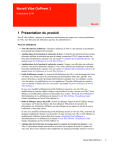
Link pubblico aggiornato
Il link pubblico alla tua chat è stato aggiornato.